来源丨益埃毕教育
工程项目中,有时候需要给业主制作logo,并在模型中展现出来,如果业主只给一张图片,该如何把图片转换成最终三维模型呢?简单的图案可以描图,遇到复杂的曲线图案,可以采用位图转矢量图的方法,本篇案例没有涉及曲线图案,只是介绍方法,异曲同工。
01、在ps中打开素材图片,右下角图层上按住Alt键不放,双击加锁的图层,即可解锁图层,解锁后图片变为可编辑,如图所示。
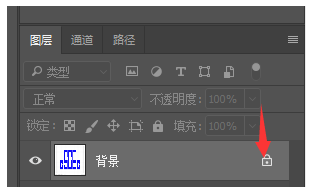
02、在菜单栏中找到-选择-色彩范围,鼠标移到图片蓝色区域单击,即可取样到蓝色部分,颜色容差200(可调),确定,如图所示。
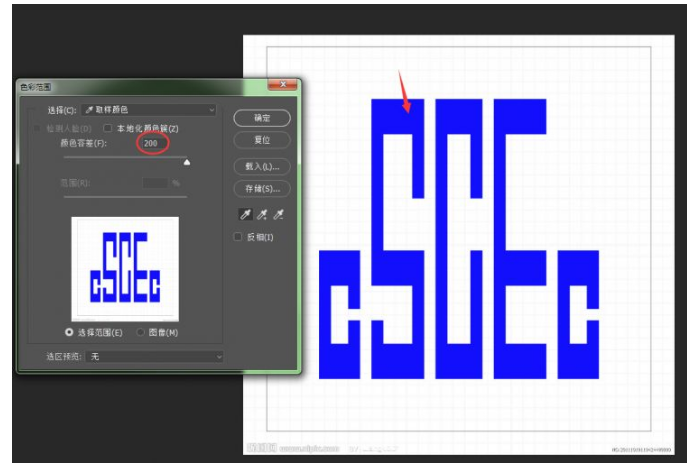
03、选择好的蓝色区域会出现虚线,再配合Shift+Ctrl+I反选蓝色以外的区域,按下键盘Del键删除蓝色以外的区域(保持纯色,水印之类的都要处理掉),如图所示。
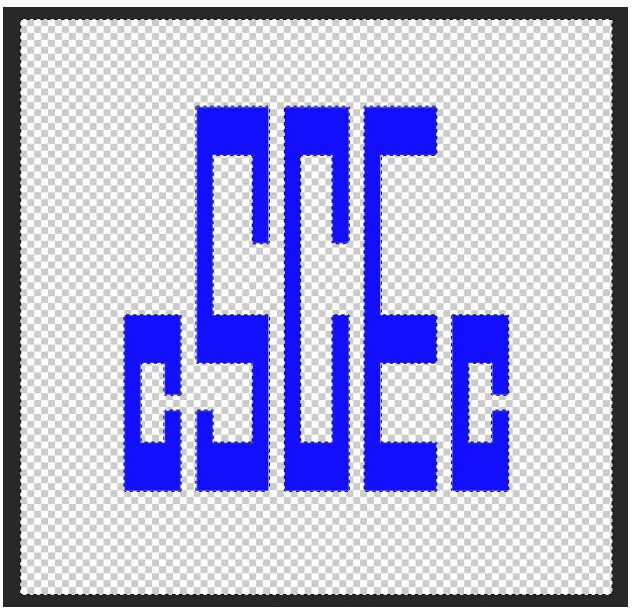
04、Ctrl+Shift+Alt进入存储为Web所用格式对话框,预设为PNG-24(支持透明通道),点击存储,选择保存路径,如图所示。
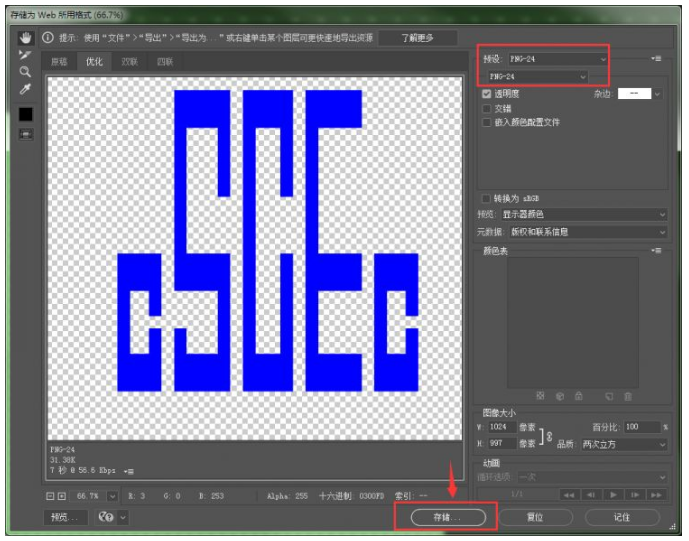
05、下载VectorMagic软件(位图转矢量图),打开软件,拖入上一步中制作好的图片,然后点击FullyAutomatic(全自动),也可以使用高级功能,根据实际情况而定,这里选择全自动就可以。软件计算完成后,可以看到左侧,黄色块从Bitmap(位图)上转移到了Vector(矢量),说明图片已经转换成了矢量图,DetailLevel(细分级别)可以自行调整,这里选择low(低),如图所示。
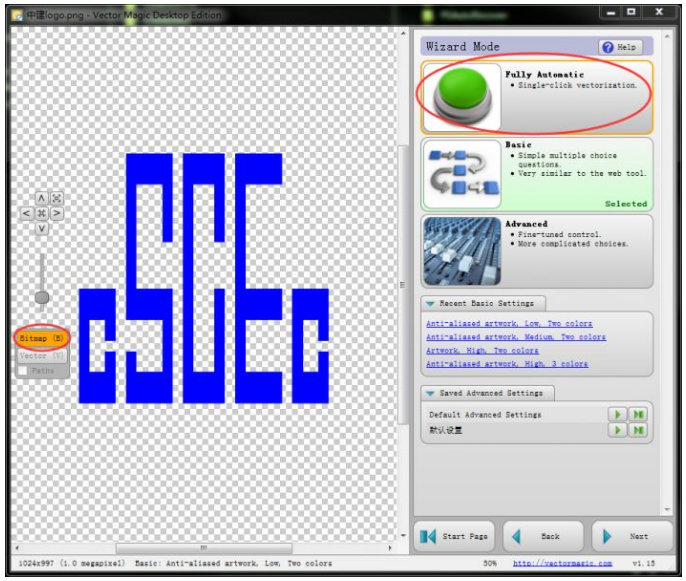
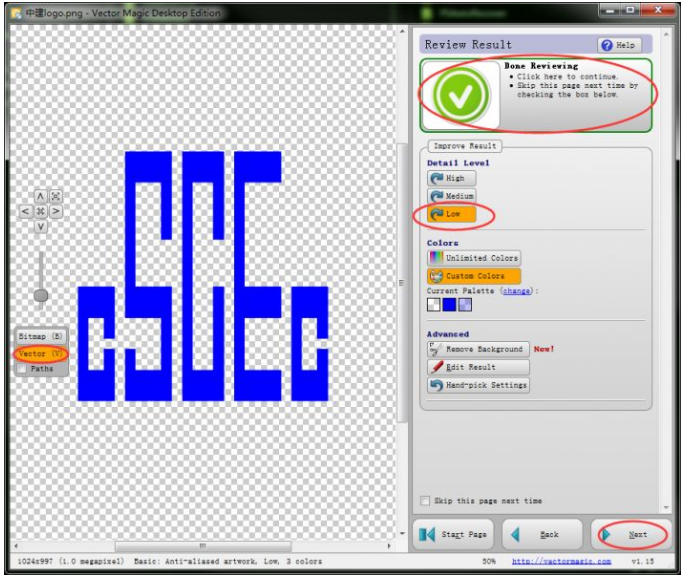
06、点击Next(下一步),到达保存结果界面,在QuickSave(快存)选项卡中设置保存路径,名称以及保存格式,这里选择dxf格式,点击Save保存,如图所示。
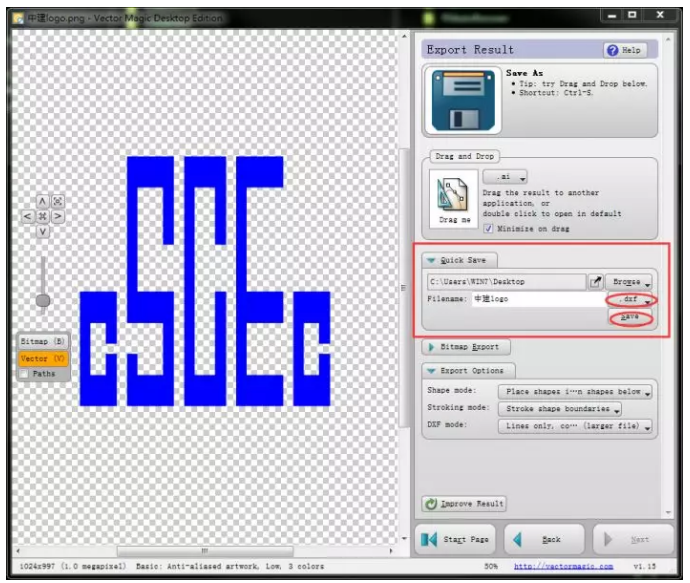
07、在CAD中打开上一步保存的DXF文件,根据需求缩放图像,这里缩放到1m*1m,如图所示。
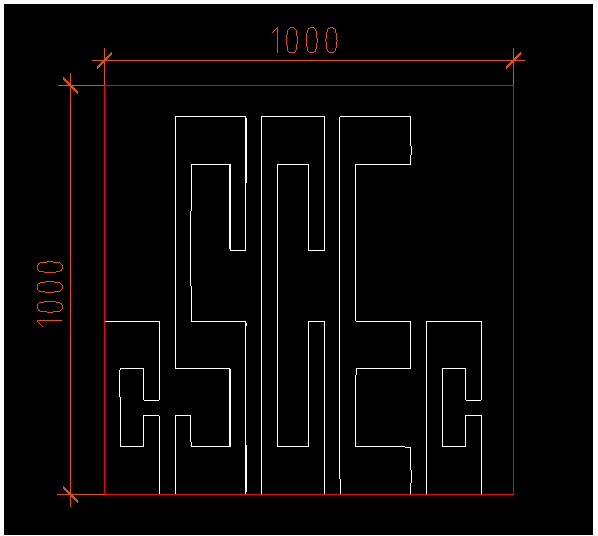
08、打开Revit,新建常规族,插入-导入CAD,选择上一步保存好的dwg文件,创建拉伸,拾取线,可以拾取到导入的dwg文件图案,适当修剪一下,设置拉伸终点,logo图案模型制作完成,如图所示。
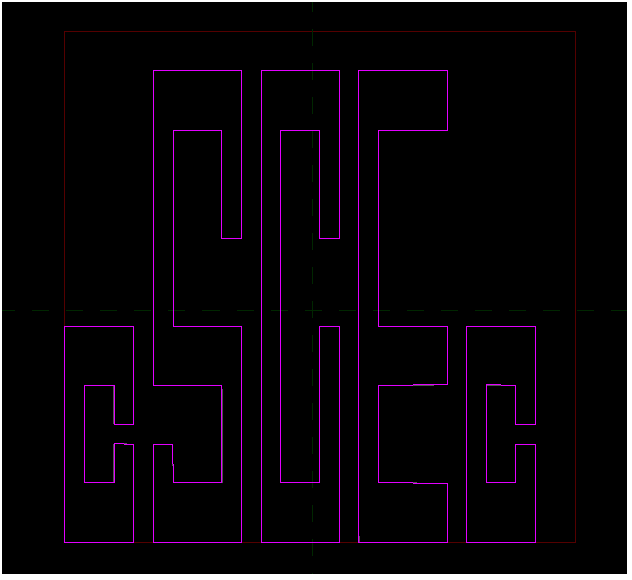
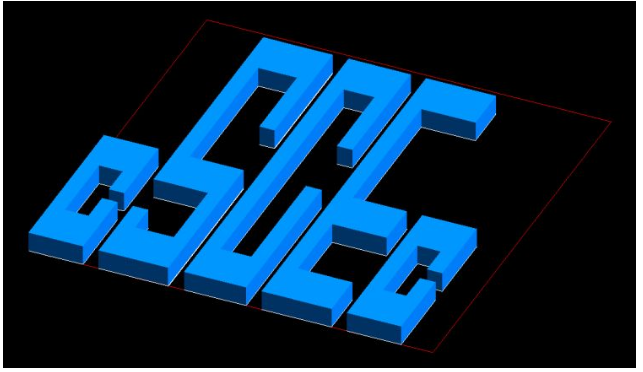
-END-
Revit中文网作为国内知名BIM软件培训交流平台,几十万Revit软件爱好者和你一起学习Revit,不仅仅为广大用户提供相关BIM软件下载与相关行业资讯,同时也有部分网络培训与在线培训,欢迎广大用户咨询。
网校包含各类BIM课程320余套,各类学习资源270余种,是目前国内BIM类网校中课程最有深度、涵盖性最广、资源最为齐全的网校。网校课程包含Revit、Dynamo、Lumion、Navisworks、Civil 3D等几十种BIM相关软件的教学课程,专业涵盖土建、机电、装饰、市政、后期、开发等多个领域。
需要更多BIM考试教程或BIM视频教程,可以咨询客服获得更多免费Revit教学视频。
转载请注明来源本文地址:https://www.tuituisoft/blog/11662.html